Excel函数公式大全
excel函数公式大全讲解

excel函数公式大全讲解Excel是一款非常强大的电子表格软件,内置了丰富的函数公式,能够帮助用户实现各种复杂的统计、计算和分析任务。
本文将为大家介绍一些常用的Excel函数公式,并对其进行详细解释和示例演示。
1.SUM函数:用于求取一组数值的总和。
=SUM(数值1,数值2,...)示例:=SUM(A1,B1,C1)表示计算单元格A1、B1和C1中的数值之和。
2.AVERAGE函数:用于求取一组数值的平均值。
=AVERAGE(数值1,数值2,...)示例:=AVERAGE(A1,B1,C1)表示计算单元格A1、B1和C1中数值的平均值。
3.MAX函数:用于求取一组数值中的最大值。
=MAX(数值1,数值2,...)示例:=MAX(A1,B1,C1)表示求取单元格A1、B1和C1中数值的最大值。
4.MIN函数:用于求取一组数值中的最小值。
=MIN(数值1,数值2,...)示例:=MIN(A1,B1,C1)表示求取单元格A1、B1和C1中数值的最小值。
5.COUNT函数:用于统计一组数值的个数。
=COUNT(数值1,数值2,...)示例:=COUNT(A1,B1,C1)表示统计单元格A1、B1和C1中的数值个数。
6.IF函数:用于根据条件判断返回不同的结果。
=IF(条件,真值,假值)示例:=IF(A1<0,"负数","正数")表示如果A1小于0,则返回"负数";否则返回"正数"。
7.VLOOKUP函数:用于在一个区域范围内查找一些值,并返回对应的结果。
=VLOOKUP(查找值,区域范围,列索引,[精确匹配])示例:=VLOOKUP(A1,A1:D10,2,FALSE)表示在A1:D10区域中查找A1的值,并返回对应的第2列的结果。
8.HLOOKUP函数:与VLOOKUP函数类似,不同之处在于在行中查找值。
=HLOOKUP(查找值,区域范围,行索引,[精确匹配])示例:=HLOOKUP(A1,A1:D10,3,FALSE)表示在A1:D10区域中查找A1的值,并返回对应的第3行的结果。
(完整版)excel基本常用函数公式大全
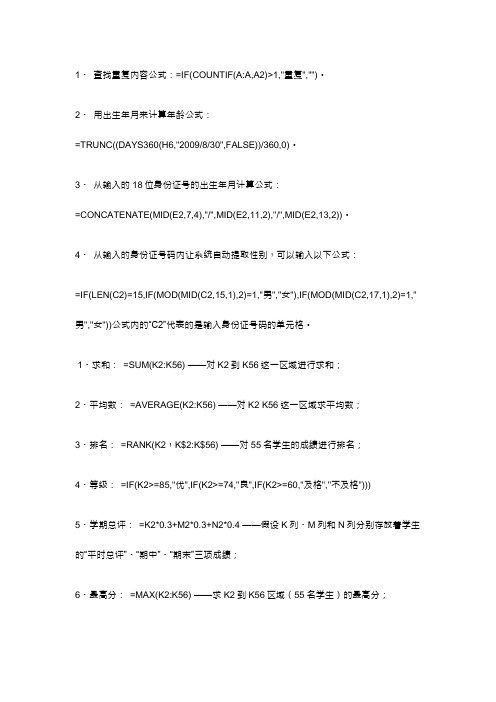
1、查找重复内容公式:=IF(COUNTIF(A:A,A2)>1,"重复","")。
2、用出生年月来计算年龄公式:=TRUNC((DAYS360(H6,"2009/8/30",FALSE))/360,0)。
3、从输入的18位身份证号的出生年月计算公式:=CONCATENATE(MID(E2,7,4),"/",MID(E2,11,2),"/",MID(E2,13,2))。
4、从输入的身份证号码内让系统自动提取性别,可以输入以下公式:=IF(LEN(C2)=15,IF(MOD(MID(C2,15,1),2)=1,"男","女"),IF(MOD(MID(C2,17,1),2)=1,"男","女"))公式内的“C2”代表的是输入身份证号码的单元格。
1、求和:=SUM(K2:K56) ——对K2到K56这一区域进行求和;2、平均数:=AVERAGE(K2:K56) ——对K2 K56这一区域求平均数;3、排名:=RANK(K2,K$2:K$56) ——对55名学生的成绩进行排名;4、等级:=IF(K2>=85,"优",IF(K2>=74,"良",IF(K2>=60,"及格","不及格")))5、学期总评:=K2*0.3+M2*0.3+N2*0.4 ——假设K列、M列和N列分别存放着学生的“平时总评”、“期中”、“期末”三项成绩;6、最高分:=MAX(K2:K56) ——求K2到K56区域(55名学生)的最高分;7、最低分:=MIN(K2:K56) ——求K2到K56区域(55名学生)的最低分;8、分数段人数统计:(1)=COUNTIF(K2:K56,"100") ——求K2到K56区域100分的人数;假设把结果存放于K57单元格;(2)=COUNTIF(K2:K56,">=95")-K57 ——求K2到K56区域95~99.5分的人数;假设把结果存放于K58单元格;(3)=COUNTIF(K2:K56,">=90")-SUM(K57:K58) ——求K2到K56区域90~94.5分的人数;假设把结果存放于K59单元格;(4)=COUNTIF(K2:K56,">=85")-SUM(K57:K59) ——求K2到K56区域85~89.5分的人数;假设把结果存放于K60单元格;(5)=COUNTIF(K2:K56,">=70")-SUM(K57:K60) ——求K2到K56区域70~84.5分的人数;假设把结果存放于K61单元格;(6)=COUNTIF(K2:K56,">=60")-SUM(K57:K61) ——求K2到K56区域60~69.5分的人数;假设把结果存放于K62单元格;(7)=COUNTIF(K2:K56,"<60") ——求K2到K56区域60分以下的人数;假设把结果存放于K63单元格;说明:COUNTIF函数也可计算某一区域男、女生人数。
excel常用函数公式大全
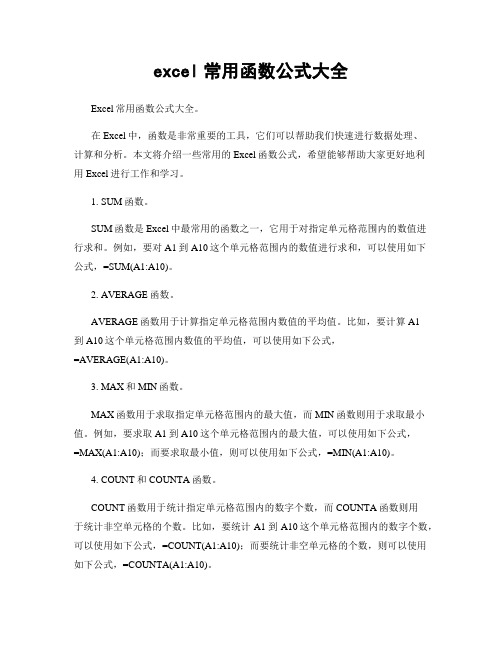
excel常用函数公式大全Excel常用函数公式大全。
在Excel中,函数是非常重要的工具,它们可以帮助我们快速进行数据处理、计算和分析。
本文将介绍一些常用的Excel函数公式,希望能够帮助大家更好地利用Excel进行工作和学习。
1. SUM函数。
SUM函数是Excel中最常用的函数之一,它用于对指定单元格范围内的数值进行求和。
例如,要对A1到A10这个单元格范围内的数值进行求和,可以使用如下公式,=SUM(A1:A10)。
2. AVERAGE函数。
AVERAGE函数用于计算指定单元格范围内数值的平均值。
比如,要计算A1到A10这个单元格范围内数值的平均值,可以使用如下公式,=AVERAGE(A1:A10)。
3. MAX和MIN函数。
MAX函数用于求取指定单元格范围内的最大值,而MIN函数则用于求取最小值。
例如,要求取A1到A10这个单元格范围内的最大值,可以使用如下公式,=MAX(A1:A10);而要求取最小值,则可以使用如下公式,=MIN(A1:A10)。
4. COUNT和COUNTA函数。
COUNT函数用于统计指定单元格范围内的数字个数,而COUNTA函数则用于统计非空单元格的个数。
比如,要统计A1到A10这个单元格范围内的数字个数,可以使用如下公式,=COUNT(A1:A10);而要统计非空单元格的个数,则可以使用如下公式,=COUNTA(A1:A10)。
5. IF函数。
IF函数是一个非常常用的逻辑函数,它用于根据指定条件进行判断并返回不同的值。
例如,要判断A1的数值是否大于10,如果是,则返回“合格”,如果不是,则返回“不合格”,可以使用如下公式,=IF(A1>10,"合格","不合格")。
6. VLOOKUP函数。
VLOOKUP函数用于在指定的数据范围内查找指定的值,并返回相应的结果。
例如,要在A1到B10这个数据范围内查找某个值,并返回对应的结果,可以使用如下公式,=VLOOKUP(要查找的值, A1:B10, 2, FALSE)。
所有excel函数公式大全讲解

所有excel函数公式大全讲解Excel是一款非常强大且广泛使用的电子表格软件,它提供了许多功能强大的函数公式,可以方便地对数据进行处理和分析。
下面我将向你详细介绍一些Excel函数公式的用法。
1.SUM函数:用于求一组数值的总和。
例如,=SUM(A1:A5)可以求A1到A5单元格的数值总和。
2.AVERAGE函数:用于求一组数值的平均值。
例如,=AVERAGE(A1:A5)可以求A1到A5单元格的平均值。
3.MAX函数:用于求一组数值的最大值。
例如,=MAX(A1:A5)可以求A1到A5单元格的最大值。
4.MIN函数:用于求一组数值的最小值。
例如,=MIN(A1:A5)可以求A1到A5单元格的最小值。
5.COUNT函数:用于统计一组数值的个数。
例如,=COUNT(A1:A5)可以统计A1到A5单元格中非空的单元格个数。
6.IF函数:用于进行条件判断。
例如,=IF(A1>5,"大于5","小于等于5")表示如果A1大于5则返回"大于5",否则返回"小于等于5"。
7.VLOOKUP函数:用于在一个区域中查找一些值,并返回该值所在行或列的其他值。
例如,=VLOOKUP(A1,A2:B10,2,FALSE)表示在A2到B10区域中查找A1的值,并返回该值所在行的第2列的值。
8.HLOOKUP函数:与VLOOKUP函数类似,只是在水平方向上进行查找。
9.INDEX函数:用于返回一些区域中指定行和列的单元格的值。
例如,=INDEX(A1:B10,3,2)表示返回A1到B10区域中第3行第2列的单元格的值。
10.MATCH函数:用于返回一些值在一个区域中的位置。
例如,=MATCH("苹果",A1:A10,0)表示返回在A1到A10区域中找到的第一个"苹果"所在的行号。
11.CONCATENATE函数:用于将多个文本拼接在一起。
整理Excel函数计算公式大全

整理Excel函数计算公式大全Excel是一款功能强大的电子表格软件,拥有众多的函数和计算公式,可以帮助用户进行各种复杂的数据处理和分析。
下面是Excel函数计算公式的完整整理,包括常用函数和高级函数。
一、常用函数:1.SUM函数:用于对一列或多列数字进行求和。
2.AVERAGE函数:用于计算一列或多列数字的平均值。
3.MAX函数:用于找出一列或多列数字中的最大值。
4.MIN函数:用于找出一列或多列数字中的最小值。
5.COUNT函数:用于计算一列或多列数字的数量。
6.COUNTIF函数:用于计算满足指定条件的单元格数量。
7.SUMIF函数:用于计算满足指定条件的单元格的和。
8.AVERAGEIF函数:用于计算满足指定条件的单元格的平均值。
9.VLOOKUP函数:用于在一个区域中查找一些值,并返回该值所在行或列的值。
10.HLOOKUP函数:用于在一个区域中查找一些值,并返回该值所在行或列的值。
11.IF函数:用于根据指定条件进行条件判断,并返回不同的结果。
12.AND函数:用于判断多个条件是否同时成立,并返回结果。
13.OR函数:用于判断多个条件是否有一个成立,并返回结果。
14.NOT函数:用于对一个条件进行取反操作,并返回结果。
15.CONCATENATE函数:用于将多个文本字符串连接为一个字符串。
16.LEFT函数:用于从一个文本字符串中提取左边的若干字符。
17.RIGHT函数:用于从一个文本字符串中提取右边的若干字符。
18.MID函数:用于从一个文本字符串中提取中间的若干字符。
19.LEN函数:用于计算一个文本字符串的长度。
20.TRIM函数:用于去除一个文本字符串中的空格。
二、高级函数:1.INDEX函数:用于返回一个区域中指定位置的值。
2.MATCH函数:用于查找一些值在一个区域中的位置。
3.OFFSET函数:用于返回一个区域中相对于一些单元格的位置的值。
4.INDIRECT函数:用于将一个字符串作为一个引用来处理。
excel常用函数公式大全
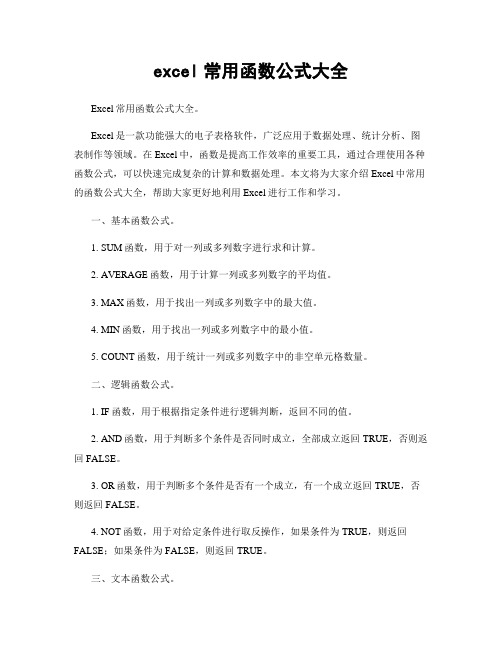
excel常用函数公式大全Excel常用函数公式大全。
Excel是一款功能强大的电子表格软件,广泛应用于数据处理、统计分析、图表制作等领域。
在Excel中,函数是提高工作效率的重要工具,通过合理使用各种函数公式,可以快速完成复杂的计算和数据处理。
本文将为大家介绍Excel中常用的函数公式大全,帮助大家更好地利用Excel进行工作和学习。
一、基本函数公式。
1. SUM函数,用于对一列或多列数字进行求和计算。
2. AVERAGE函数,用于计算一列或多列数字的平均值。
3. MAX函数,用于找出一列或多列数字中的最大值。
4. MIN函数,用于找出一列或多列数字中的最小值。
5. COUNT函数,用于统计一列或多列数字中的非空单元格数量。
二、逻辑函数公式。
1. IF函数,用于根据指定条件进行逻辑判断,返回不同的值。
2. AND函数,用于判断多个条件是否同时成立,全部成立返回TRUE,否则返回FALSE。
3. OR函数,用于判断多个条件是否有一个成立,有一个成立返回TRUE,否则返回FALSE。
4. NOT函数,用于对给定条件进行取反操作,如果条件为TRUE,则返回FALSE;如果条件为FALSE,则返回TRUE。
三、文本函数公式。
1. CONCATENATE函数,用于将多个文本字符串合并为一个字符串。
2. LEFT函数,用于从文本字符串的左边开始提取指定长度的字符。
3. RIGHT函数,用于从文本字符串的右边开始提取指定长度的字符。
4. LEN函数,用于计算文本字符串的长度,包括空格。
四、日期函数公式。
1. TODAY函数,用于返回当前日期。
2. NOW函数,用于返回当前日期和时间。
3. DATE函数,用于根据给定的年、月、日返回日期。
4. DATEDIF函数,用于计算两个日期之间的天数、月数或年数差值。
五、数学函数公式。
1. ROUND函数,用于对数字进行四舍五入。
2. ROUNDUP函数,用于向上取整。
EXCEL函数公式大全
EXCEL函数公式大全1.日期相关函数:-NOW(:返回当前日期和时间。
-TODAY(:返回当前日期。
- DATE(year, month, day):根据给定的年、月、日,返回对应的日期。
- YEAR(date):返回给定日期的年份。
- MONTH(date):返回给定日期的月份。
- DAY(date):返回给定日期的日份。
2.时间相关函数:- TIME(hour, minute, second):根据给定的小时、分钟、秒钟,返回对应的时间。
3.日期时间相关函数:- DATEVALUE(date_text):将文本日期转换为日期值。
-NOW(:返回当前日期和时间。
-TODAY(:返回当前日期和时间的日期部分。
4.日期计算函数:- EDATE(start_date, months):根据给定的起始日期和月份数,返回对应的日期。
- EOMONTH(start_date, months):根据给定的起始日期和月份数,返回对应月份的月末日期。
- WORKDAY(start_date, days, [holidays]):根据给定的起始日期、工作日数量和节假日列表,返回最终的日期。
- WORKDAY.INTL(start_date, days, [weekend], [holidays]):根据给定的起始日期、工作日数量、周末天数和节假日列表,返回最终的日期。
5.日期格式化函数:- TEXT(value, format_text):根据给定的值和格式,返回对应的文本。
- YEARFRAC(start_date, end_date, [basis]):根据给定的起始日期、结束日期和计算基准,返回对应的年份份额。
- NETWORKDAYS(start_date, end_date, [holidays]):根据给定的起始日期、结束日期和节假日列表,返回两个日期之间的工作日数量。
- NETWORKDAYS.INTL(start_date, end_date, [weekend], [holidays]):根据给定的起始日期、结束日期、周末天数和节假日列表,返回两个日期之间的工作日数量。
最常用Excel函数公式大全
最常用Excel函数公式大全在日常工作和学习中,Excel 是我们处理数据的得力工具,而其中的函数公式更是能大大提高我们的工作效率。
下面就为大家介绍一些最常用的 Excel 函数公式。
一、求和函数 SUMSUM 函数用于对指定的数据区域进行求和计算。
它的语法非常简单,例如:SUM(A1:A10) ,表示求 A1 到 A10 单元格区域内数值的总和。
这个函数在计算销售额总和、库存总量等场景中经常用到。
二、平均值函数 AVERAGEAVERAGE 函数用于计算指定数据区域的平均值。
用法与 SUM 类似,比如:AVERAGE(B1:B20) ,计算 B1 到 B20 单元格区域内数值的平均值。
当我们需要了解一组数据的平均水平时,这个函数就派上用场了,比如计算学生的平均成绩、员工的平均工资等。
三、计数函数 COUNT 和 COUNTACOUNT 函数用于计算指定区域中包含数值的单元格数量。
例如:COUNT(C1:C15) ,只统计 C1 到 C15 中数值单元格的个数。
COUNTA 函数则是计算指定区域中非空单元格的数量,不管单元格中的内容是数值、文本还是其他类型的数据。
比如:COUNTA(D1:D25) 。
在统计参与某项活动的人数或者有效数据的个数时,这两个函数很实用。
四、最大值函数 MAX 和最小值函数 MINMAX 函数用于找出指定区域中的最大值,MIN 函数则找出最小值。
比如:MAX(E1:E50) 找出 E1 到 E50 中的最大值,MIN(F1:F30) 找出 F1 到 F30 中的最小值。
在比较业绩最高值、温度最低值等情况时会用到。
五、查找与引用函数 VLOOKUPVLOOKUP 函数可以在数据表的首列查找指定的值,并返回当前行中指定列处的值。
其语法为:VLOOKUP(查找值, 数据表, 列序数, 匹配条件) 。
例如,要根据员工编号查找其对应的工资,可以使用 VLOOKUP 函数轻松实现。
Excel函数公式大全
Excel函数公式大全1、查找重复内容公式:=IF(COUNTIF(A:A,A2)>1,"重复","")。
2、用出生年月来计算年龄公式:3、从输入的18位身份证号的出生年月计算公式:=CONCATENATE(MID(E2,7,4),"/",MID(E2,11,2),"/ ",MID(E2,13,2))。
4、从输入的身份证号码内让系统自动提取性别,可以输入以下公式:=IF(LEN(C2)=15,IF(MOD(MID(C2,15,1),2)=1,"男","女"),IF(MOD(MID(C2,17,1),2)=1,"男","女"))公式内的“C2”代表的是输入身份证号码的单元格。
1、求和:=SUM()——对K2到K56这一区域进行求和;2、平均数:=AVERAGE()——对K2 K56这一区域求平均数;3、排名:=RANK(K2,K$2:K$56)——对55名学生的成绩进行排名;4、等级:=IF(K2>=85,"优",IF(K2>=74,"良",IF(K2>=60,"及格","不及格")))5、学期总评:=K2*0.3+M2*0.3+N2*0.4——假设K列、M 列和N列分别存放着学生的“平时总评”、“期中”、“期末”三项成绩;6、最高分:=MAX()——求K2到K56区域(55名学生)的最高分;7、最低分:=MIN()——求K2到K56区域(55名学生)的最低分;8、分数段人数统计:(1)=COUNTIF(")——求K2到K56区域100分的人数;假定把结果寄存于K57单元格;(2)=COUNTIF(,">=95")-K57——求K2到K56区域95~99.5分的人数;假设把结果存放于K58单元格;(3)=COUNTIF(,">=90")-SUM()——求K2到K56区域90~94.5分的人数;假设把结果存放于K59单元格;(4)=COUNTIF(,">=85")-SUM()——求K2到K56区域85~89.5分的人数;假设把结果存放于K60单元格;(5)=COUNTIF(,">=70")-SUM()——求K2到K56区域70~84.5分的人数;假定把结果寄存于K61单元格;(6)=COUNTIF(,">=60")-SUM()——求K2到K56区域60~69.5分的人数;假设把结果存放于K62单元格;(7)=COUNTIF(,"<60")——求K2到K56区域60分以下的人数;假设把结果存放于K63单元格;说明:COUNTIF函数也可计算某一区域男、女生人数。
Excel常用函数公式大全(实用)
Excel常用函数公式大全(实用)Excel是一个非常实用的工具,用于计算、统计及分析数据,而常用的函数公式则是使用Excel的关键。
本文将为大家介绍Excel常用的函数公式,帮助大家更加高效地使用Excel。
1. SUM函数SUM函数是计算一列或一行数字的总和的函数。
可以通过以下方式使用SUM函数:=SUM(A1:A10)(表示A1到A10的数字相加)。
2. AVERAGE函数AVERAGE函数是计算一列或一行数字的平均值的函数。
可以通过以下方式使用AVERAGE函数:=AVERAGE(A1:A10)(表示A1到A10的数字的平均数)。
3. MIN函数MIN函数是计算一列或一行数字的最小值的函数。
可以通过以下方式使用MIN函数:=MIN(A1:A10)(表示A1到A10的数字中的最小值)。
4. MAX函数MAX函数是计算一列或一行数字的最大值的函数。
可以通过以下方式使用MAX函数:=MAX(A1:A10)(表示A1到A10的数字中的最大值)。
5. COUNT函数COUNT函数是统计一列或一行中有多少个数字的函数。
可以通过以下方式使用COUNT函数:=COUNT(A1:A10)(表示A1到A10中的数字个数)。
6. IF函数IF函数是基于条件进行判断的函数。
可以通过以下方式使用IF函数:=IF(A1>10,"Yes","No")(表示如果A1大于10,则显示“Yes”,否则显示“No”)。
7. VLOOKUP函数VLOOKUP函数是一种将某个值从另一个表格中查找出来的函数。
可以通过以下方式使用VLOOKUP函数:=VLOOKUP(A1,B1:C3,2,FALSE)(表示从表格B1到C3中的第2列中查找A1的值)。
8. CONCATENATE函数CONCATENATE函数是一种将两个或更多单元格中的文本组合在一起的函数。
可以通过以下方式使用CONCATENATE函数:=CONCATENATE(A1," ",B1)(表示将A1和B1中的文本用空格连接起来)。
- 1、下载文档前请自行甄别文档内容的完整性,平台不提供额外的编辑、内容补充、找答案等附加服务。
- 2、"仅部分预览"的文档,不可在线预览部分如存在完整性等问题,可反馈申请退款(可完整预览的文档不适用该条件!)。
- 3、如文档侵犯您的权益,请联系客服反馈,我们会尽快为您处理(人工客服工作时间:9:00-18:30)。
Excel函数公式大全Excel函数公式大全工作中最常用Excel函数公式大全一、数字处理1、取绝对值=ABS(数字)2、取整=INT(数字)3、四舍五入=ROUND(数字,小数位数)二、判断公式1、把公式产生的错误值显示为空公式:C2=IFERROR(A2/B2,““)说明:如果是错误值则显示为空,否则正常显示。
2、IF多条件判断返回值公式:C2=IF(AND(A2500,B2=“未到期“),“补款“,““)说明:两个条件同时成立用AND,任一个成立用OR函数.三、统计公式1、统计两个表格重复的内容公式:B2=COUNTIF(Sheet15!A:A,A2)说明:如果返回值大于0说明在另一个表中存在,0则不存在。
2、统计不重复的总人数公式:C2=SUMPRODUCT(1/COUNTIF(A2:A8,A2:A8))说明:用COUNTIF统计出每人的出现次数,用1除的方式把出现次数变成分母,然后相加。
四、求和公式1、隔列求和公式:H3=SUMIF($A$2:$G$2,H$2,A3:G3)或=SUMPRODUCT((MOD(COLUMN(B3:G3),2)=0)*B3:G3)说明:如果标题行没有规则用第2个公式2、单条件求和公式:F2=SUMIF(A:A,E2,C:C)说明:SUMIF函数的基本用法3、单条件模糊求和公式:详见下图说明:如果需要进行模糊求和,就需要掌握通配符的使用,其中星号是表示任意多个字符,如“*A*“就表示a前和后有任意多个字符,即包含A。
4、多条件模糊求和公式:C11=SUMIFS(C2:C7,A2:A7,A11“*“,B2:B7,B11)说明:在sumifs中可以使用通配符*5、多表相同位置求和公式:b2=SUM(Sheet1:Sheet19!B2)说明:在表中间删除或添加表后,公式结果会自动更新。
6、按日期和产品求和公式:F2=SUMPRODUCT((MONTH($A$2:$A$25)=F$1)*($B$2:$B$25=$E2)*$C$2 :$C$25)说明:SUMPRODUCT可以完成多条件求和五、查找与引用公式1、单条件查找公式公式1:C11=VLOOKUP(B11,B3:F7,4,FALSE)说明:查找是VLOOKUP最擅长的,基本用法2、双向查找公式公式:=INDEX(C3:H7,MATCH(B10,B3:B7,0),MATCH(C10,C2:H2,0))说明:利用MATCH函数查找位置,用INDEX函数取值3、查找最后一条符合条件的记录。
公式:详见下图说明:0/(条件)可以把不符合条件的变成错误值,而lookup可以忽略错误值4、多条件查找公式:详见下图说明:公式原理同上一个公式5、指定区域最后一个非空值查找公式;详见下图说明:略6、按数字区域间取对应的值公式:详见下图公式说明:VLOOKUP和LOOKUP函数都可以按区间取值,一定要注意,销售量列的数字一定要升序排列。
六、字符串处理公式1、多单元格字符串合并公式:c2=PHONETIC(A2:A7)说明:Phonetic函数只能对字符型内容合并,数字不可以。
2、截取除后3位之外的部分公式:=LEFT(D1,LEN(D1)-3)说明:LEN计算出总长度,LEFT从左边截总长度-3个3、截取-前的部分公式:B2=Left(A1,FIND(“-“,A1)-1)说明:用FIND函数查找位置,用LEFT截取。
4、截取字符串中任一段的公式公式:B1=TRIM(MID(SUBSTITUTE($A1,““,REPT(““,20)),20,20))说明:公式是利用强插N个空字符的方式进行截取5、字符串查找公式:B2=IF(COUNT(FIND(“河南“,A2))=0,“否“,“是“)说明:FIND查找成功,返回字符的位置,否则返回错误值,而COUNT可以统计出数字的个数,这里可以用来判断查找是否成功。
6、字符串查找一对多公式:B2=IF(COUNT(FIND({“辽宁“,“黑龙江“,“吉林“},A2))=0,“其他“,“东北“)说明:设置FIND第一个参数为常量数组,用COUNT函数统计FIND 查找结果七、日期计算公式1、两日期相隔的年、月、天数计算A1是开始日期(2011-12-1),B1是结束日期(2013-6-10)。
计算:相隔多少天?=datedif(A1,B1,“d“)结果:557相隔多少月?=datedif(A1,B1,“m“)结果:18相隔多少年?=datedif(A1,B1,“Y“)结果:1不考虑年相隔多少月?=datedif(A1,B1,“Ym“)结果:6不考虑年相隔多少天?=datedif(A1,B1,“YD“)结果:192不考虑年月相隔多少天?=datedif(A1,B1,“MD“)结果:9datedif函数第3个参数说明:“Y“时间段中的整年数。
“M“时间段中的整月数。
“D“时间段中的天数。
“MD“天数的差。
忽略日期中的月和年。
“YM“月数的差。
忽略日期中的日和年。
“YD“天数的差。
忽略日期中的年。
2、扣除周末天数的工作日天数公式:C2=NETWORKDAYS.INTL(IF(B2说明:返回两个日期之间的所有工作日数,使用参数指示哪些天是周末,以及有多少天是周末。
周末和任何指定为假期的日期不被视为工作日Excel常用电子表格公式大全1、查找重复内容公式:=IF(COUNTIF(A:A,A2)1,“重复“,““)。
2、用出生年月来计算年龄公式:=TRUNC((DAYS360(H6,“2009/8/30“,FALSE))/360,0)。
3、从输入的18位身份证号的出生年月计算公式:=CONCATENATE(MID(E2,7,4),“/“,MID(E2,11,2),“/“,MID(E2,13 ,2))。
4、从输入的身份证号码内让系统自动提取性别,可以输入以下公式:=IF(LEN(C2)=15,IF(MOD(MID(C2,15,1),2)=1,“男“,“女“),IF(MOD(MID(C2,17,1),2)=1,“男“,“女“))公式内的“C2”代表的是输入身份证号码的单元格。
1、求和:=SUM(K2:K56)——对K2到K56这一区域进行求和;2、平均数:=AVERAGE(K2:K56)——对K2K56这一区域求平均数;3、排名:=RANK(K2,K$2:K$56)——对55名学生的成绩进行排名;4、等级:=IF(K2=85,“优“,IF(K2=74,“良“,IF(K2=60,“及格“,“不及格“)))5、学期总评:=K2*0.3+M2*0.3+N2*0.4——假设K列、M列和N列分别存放着学生的“平时总评”、“期中”、“期末”三项成绩;6、最高分:=MAX(K2:K56)——求K2到K56区域(55名学生)的最高分;7、最低分:=MIN(K2:K56)——求K2到K56区域(55名学生)的最低分;8、分数段人数统计:(1)=COUNTIF(K2:K56,“100“)——求K2到K56区域100分的人数;假设把结果存放于K57单元格;(2)=COUNTIF(K2:K56,“=95“)-K57——求K2到K56区域95~99.5分的人数;假设把结果存放于K58单元格;(3)=COUNTIF(K2:K56,“=90“)-SUM(K57:K58)——求K2到K56区域90~94.5分的人数;假设把结果存放于K59单元格;(4)=COUNTIF(K2:K56,“=85“)-SUM(K57:K59)——求K2到K56区域85~89.5分的人数;假设把结果存放于K60单元格;(5)=COU NTIF(K2:K56,“=70“)-SUM(K57:K60)——求K2到K56区域70~84.5分的人数;假设把结果存放于K61单元格;(6)=COUNTIF(K2:K56,“=60“)-SUM(K57:K61)——求K2到K56区域60~69.5分的人数;假设把结果存放于K62单元格;(7)=COUNTIF(K2:K56,“60“)——求K2到K56区域60分以下的人数;假设把结果存放于K63单元格;说明:COUNTIF函数也可计算某一区域男、女生人数。
如:=COUNTIF(C2:C351,“男“)——求C2到C351区域(共350人)男性人数;9、优秀率:=SUM(K57:K60)/55*10010、及格率:=SUM(K57:K62)/55*10011、标准差:=STDEV(K2:K56)——求K2到K56区域(55人)的成绩波动情况(数值越小,说明该班学生间的成绩差异较小,反之,说明该班存在两极分化);12、条件求和:=SUMIF(B2:B56,“男“,K2:K56)——假设B列存放学生的性别,K列存放学生的分数,则此函数返回的结果表示求该班男生的成绩之和;13、多条件求和:{=SUM(IF(C3:C322=“男“,IF(G3:G322=1,1,0)))}——假设C 列(C3:C322区域)存放学生的性别,G列(G3:G322区域)存放学生所在班级代码(1、2、3、4、5),则此函数返回的结果表示求一班的男生人数;这是一个数组函数,输完后要按Ctrl+Shift+Enter组合键(产生“{……}”)。
“{}”不能手工输入,只能用组合键产生。
14、根据出生日期自动计算周岁:=TRUNC((DAYS360(D3,NOW()))/360,0)———假设D列存放学生的出生日期,E列输入该函数后则产生该生的周岁。
15、在Word中三个小窍门:①连续输入三个“~”可得一条波浪线。
②连续输入三个“-”可得一条直线。
连续输入三个“=”可得一条双直线。
一、excel中当某一单元格符合特定条件,如何在另一单元格显示特定的颜色比如:A1〉1时,C1显示红色0A11时,C1显示绿色A10时,C1显示黄色方法如下:1、单元击C1单元格,点“格式”“条件格式”,条件1设为:公式=A1=12、点“格式”-“字体”-“颜色”,点击红色后点“确定”。
条件2设为:公式=AND(A10,A11)3、点“格式”-“字体”-“颜色”,点击绿色后点“确定”。
条件3设为:公式=A10点“格式”-“字体”-“颜色”,点击黄色后点“确定”。
4、三个条件设定好后,点“确定”即出。
二、EXCEL中如何控制每列数据的长度并避免重复录入1、用数据有效性定义数据长度。
用鼠标选定你要输入的数据范围,点“数据“-“有效性“-“设置“,“有效性条件“设成“允许““文本长度““等于““5“(具体条件可根据你的需要改变)。
还可以定义一些提示信息、出错警告信息和是否打开中文输入法等,定义好后点“确定“。
2、用条件格式避免重复。
选定A列,点“格式“-“条件格式“,将条件设成“公式=COUNTIF($A:$A,$A1)1”,点“格式“-“字体“-“颜色“,选定红色后点两次“确定“。
